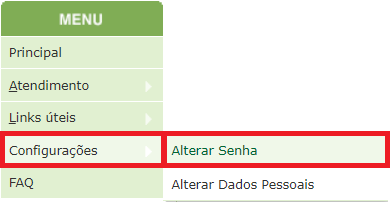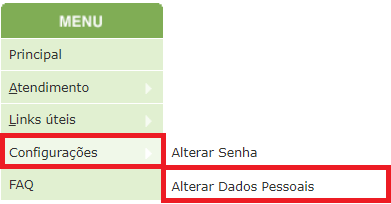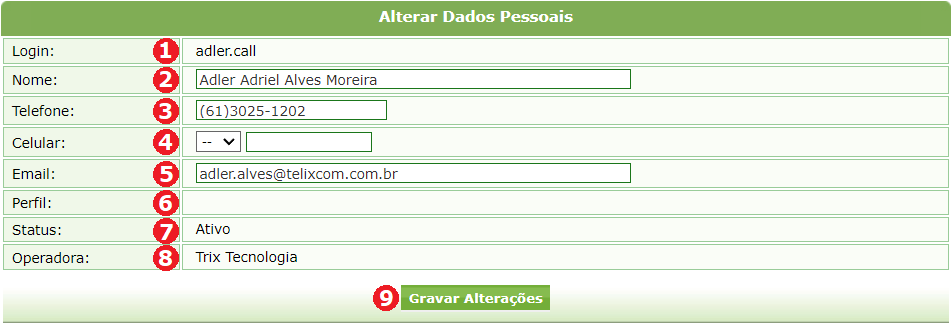Como Alterar senha e dados pessoais?
Neste módulo é apresentado o passo a passo de alteração de senha e de dados pessoais do atendente callcenter.
Para realizar a alteração de senha no SAWCall, execute os passos a seguir:
- Acessar o menu CONFIGURAÇÕES – ALTERAR SENHA;
Clique para ampliar a imagem.
- Preencher os campos e clicar em ALTERAR;
Clique para ampliar a imagem.
Detalhamento dos campos:
- Login: Campo informativo, não editável;
- Senha Atual: Campo obrigatório para preenchimento manual;
- Nova Senha: Campo obrigatório para preenchimento da nova senha;
- Confirme a Senha: Campo obrigatório para confirmação da nova senha;
- Alterar: Botão para confirmar a operação de alteração de senha.
Para realizar a alteração de dados pessoais no SAWCall, execute os passos a seguir:
- Acessar o menu CONFIGURAÇÕES – ALTERAR DADOS PESSOAIS;
Clique para ampliar a imagem.
- Preencher os campos conforme necessário e clicar em GRAVAR ALTERAÇÕES;
Clique para ampliar a imagem.
Detalhamento dos campos:
- Login: Campo informativo, não editável;
- Nome: Campo de alteração do nome do usuário;
- Telefone: Campo de preenchimento do telefone comercial do usuário;
- Celular: Campo de preenchimento do celular do atendente usuário;
- E-mail: Permite alterar o e-mail do usuário atendente;
- Perfil: Informa o perfil do usuário no sistema SAWCALL;
- Status: Campo informativo com status do usuário;
- Operadora: Campo informativo da operadora no perfil do usuário;
- Gravar Alterações: Botão para gravar as informações preenchidas.